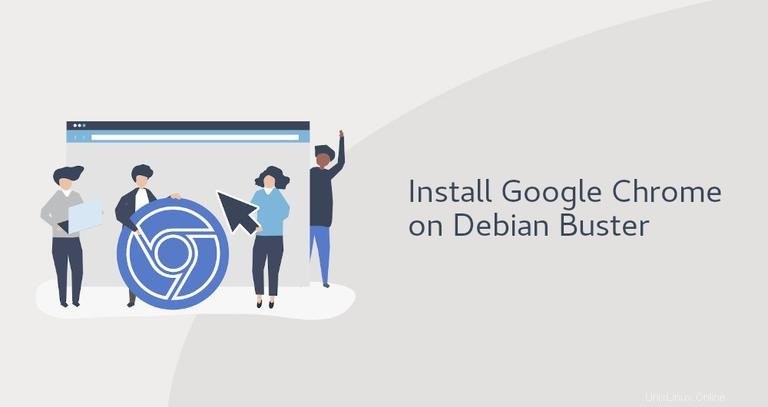
Google Chrome è il browser web più popolare al mondo. È un browser veloce, intuitivo e sicuro creato per il Web moderno.
Chrome non è un browser open source e non è incluso nei repository Debian ufficiali. È basato su Chromium, un browser open source disponibile nei repository Debian Buster predefiniti.
In questo tutorial, esamineremo i passaggi per l'installazione del browser Web Google Chrome su Debian 10 Linux.
Prerequisiti #
Dovrai essere loggato come utente con accesso sudo per poter installare i pacchetti sul tuo sistema Debian.
Installazione di Google Chrome su Debian #
Esegui i seguenti passaggi per installare Google Chrome sul tuo sistema Debian 10:
1. Download di Google Chrome #
Apri il terminale usando il Ctrl+Alt+T scorciatoia da tastiera o facendo clic sull'icona del terminale.
Scarica l'ultimo .deb di Google Chrome pacchetto utilizzando il seguente wget comando:
wget https://dl.google.com/linux/direct/google-chrome-stable_current_amd64.deb2. Installazione di Google Chrome #
Una volta completato il download, installa Google Chrome con apt :
sudo apt install ./google-chrome-stable_current_amd64.debQuando richiesto, inserisci la tua password utente e l'installazione continuerà.
Avvia Google Chrome #
Puoi avviare Google Chrome sia facendo clic sull'icona del browser (Activities -> Google Chrome ) o dalla riga di comando digitando google-chrome .
Quando il browser Google Chrome viene avviato per la prima volta, ti verrà chiesto se desideri impostare Google Chrome come browser predefinito:
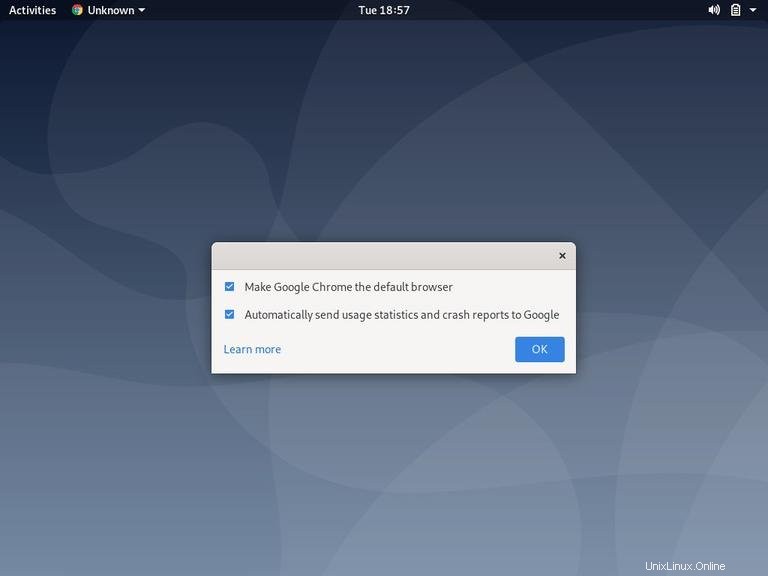
Scegli in base alle tue preferenze e fai clic su OK per procedere.
Si aprirà Google Chrome e vedrai la pagina di benvenuto predefinita di Chrome.
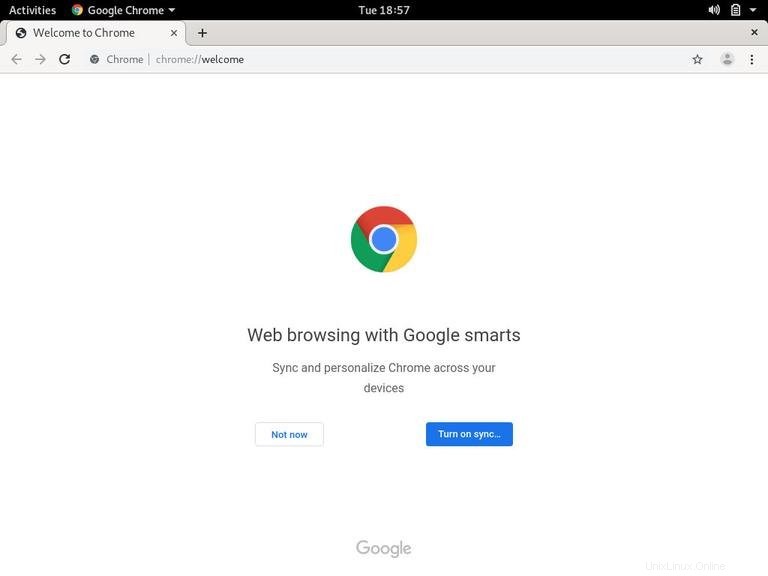
Da qui puoi accedere a Chrome con il tuo account Google per sincronizzare i preferiti, la cronologia, le password e altre impostazioni su tutti i tuoi dispositivi.
Aggiornamento di Google Chrome #
Durante l'installazione, il repository apt ufficiale di Google Chrome verrà aggiunto al tuo sistema. Usa il cat comando per verificare che il file del repository sia stato creato:
cat /etc/apt/sources.list.d/google-chrome.list### THIS FILE IS AUTOMATICALLY CONFIGURED ###
# You may comment out this entry, but any other modifications may be lost.
deb [arch=amd64] http://dl.google.com/linux/chrome/deb/ stable main
Quando viene rilasciata una nuova versione, puoi aggiornare il pacchetto Google Chrome tramite lo strumento di aggiornamento software standard del desktop o eseguendo i seguenti comandi nel tuo terminale:
sudo apt updatesudo apt upgrade